
Urednik teksta Microsoft Word pruža korisnicima praktički neograničenu funkcionalnost, tako da je potrebno raditi s uredskim dokumentima. Oni koji moraju koristiti ovaj program su vrlo često, postupno prepoznaju ključne značajke svog rada i znaju obilje korisnih funkcija. Ali u slabo ekstremnim korisnicima često postoje pitanja o tome kako izvršiti jedan ili drugi rad, na primjer, kako staviti kvadratne zagrade. U ovom članku ćemo reći o tome.
Kvadratni zagrade u riječi
Za razliku od rijetkih simbola, na tipkovnici bilo kojeg računala i prijenosnog računala, samo trebate znati u kojem jezičnom rasporedu i kako ih ući. Ali ovo je samo jedan od nekoliko načina za pisanje likova koje ste danas zainteresirani u MS Word Editor, a onda ćemo ih sve detaljnije pogledati.Metoda 1: Tipke tipkovnice
Kvadratni zagrade, oba otvaranja i zatvaranja, nalaze se na tipkovnici s ruskim slovima "X" i "Kommersant", odnosno, ali morate ih ući u latinski izgled, na koji pripadaju engleski i njemački jezici. Možete se prebaciti s ruskog na odgovarajući jezik za rješavanje našeg zadatka, možete ključati "Ctrl + Shift" ili "Alt + Shift" (ovisi o postavkama instaliranim u sustavu), nakon čega ćete samo postaviti pokazivač pokazivača (nosač) ) na mjesto gdje će se unijeti simbole, a samo pritisnite gumbe s njima na tipkovnici. Dakle, naizmjenično pritiskom na "X" i "Kommersant", primit ćete unos obrasca [].
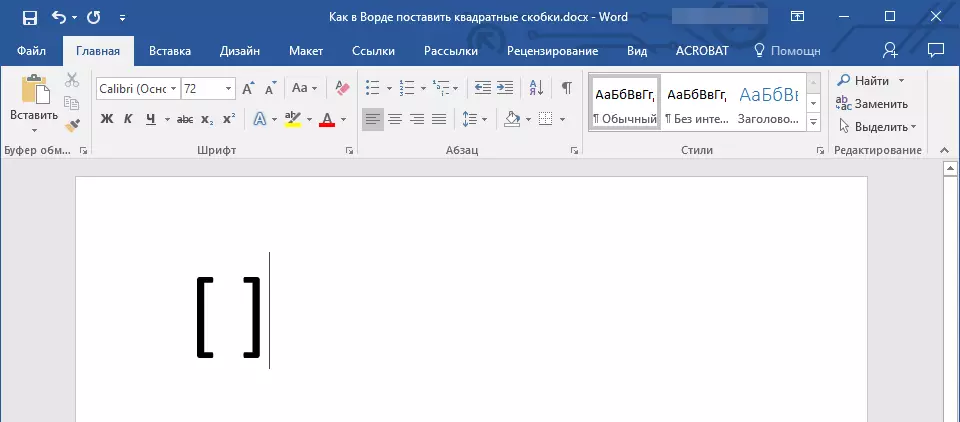
Metoda 3: heksadecimalni kodovi
Svaki simbol koji se nalazi u integriranoj knjižnici programa Office od Microsofta ima oznaku koda. To je prilično logično da ima i kvadratnih nosača (svaki zasebno). Izravno za konverziju koda u njima, također trebate koristiti posebnu kombinaciju ključa. Ako ne želite napraviti dodatni pokret i klikove s mišem, obratite se odjeljku "Simboli", da stavite kvadratne zagrade na sljedeći način:
- Na mjestu gdje se nalazi kvadratni nosač, postavite pokazivač kursora i prebacite se na engleski raspored ("Ctrl + Shift" ili "Alt + Shift", ovisno o tome koji je instaliran u postavkama sustava).
- Unesite kod "005B" bez navodnika.
- Nemojte uklanjati kursor s mjesta gdje se znakovi završite, pritisnite "Alt + X", nakon čega ćete odmah pojaviti otvoreni nosač.
- Za stavljanje zatvarača, na engleskom rasporedu unesite znakove "005d" bez navodnika.
- Nemojte uklanjati kursor s ovog mjesta, pritisnite "Alt + X" - kod će se pretvoriti u završni kvadratni nosač.
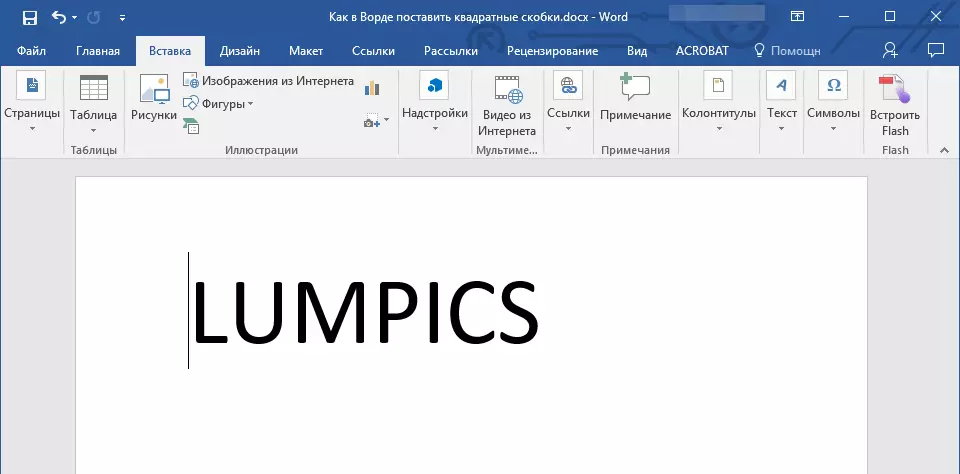
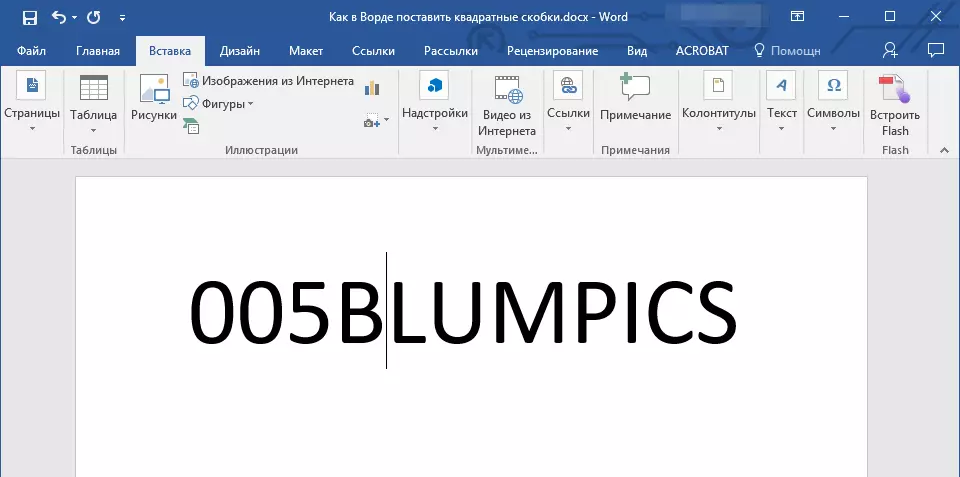
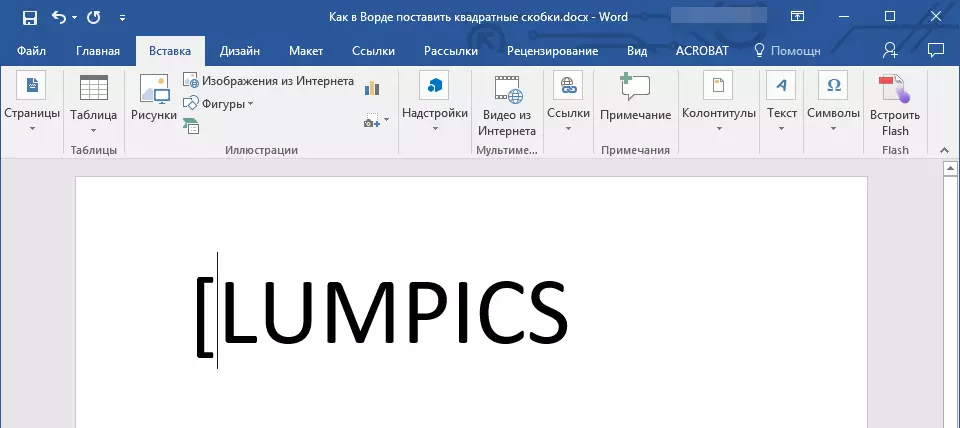
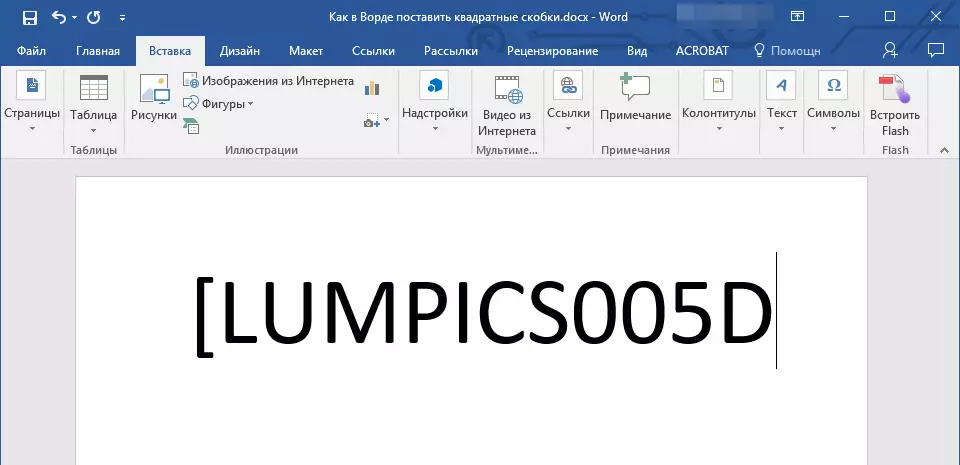
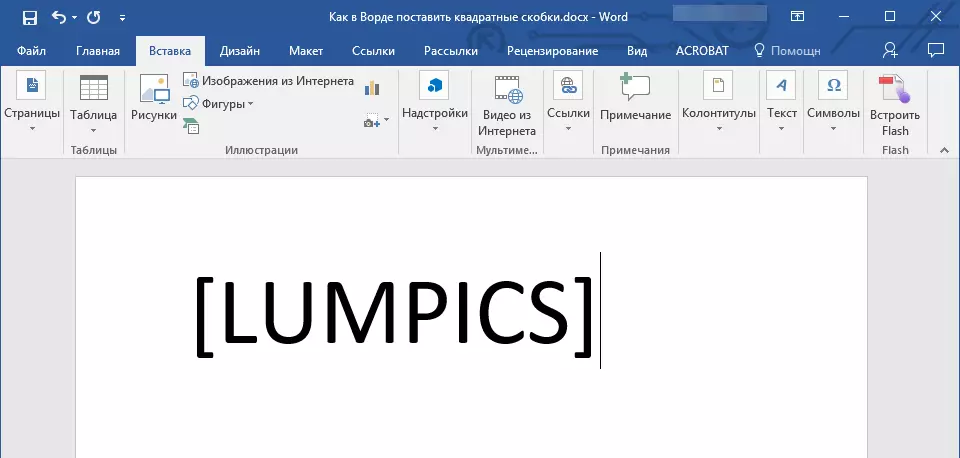
Zaključak
To je sve, sada znate kako staviti kvadratne zagrade u tekstualni dokument Microsoft Word. Koja od opisanih metoda odabrati, riješiti vas. Prvi je najlakši i najbrži, dva sljedeća omogućuju vam da se upoznate s dodatnim značajkama programa i kako dodati bilo koje druge znakove u njemu.
